 В этой статье я продолжаю тему по оптимизации работы компьютера, сегодня мы остановим некоторые программы, работающие в фоновом режиме для ускорения и быстродействия ПК.
В этой статье я продолжаю тему по оптимизации работы компьютера, сегодня мы остановим некоторые программы, работающие в фоновом режиме для ускорения и быстродействия ПК.
В прошлом уроке мы отключали программы из автозагрузки (если вы не читали этот урок, то советую начать именно с него ссылка находиться в конце этой статьи), тем самым увеличивая быстродействие, а теперь будем отключать службы Windows работающие в фоновом режиме.

Любая из этих служб может быть как системной, так и сторонней, но все они съедают свою не большую часть ресурсов системы если учесть что их там несколько десятков, то нагрузка заметно увеличивается.
Конечно в большинстве случаев системные программы работающие в фоне нужны для нормальной работы компьютера но есть такие которые совсем не нужны и вряд ли кому понадобятся.
При самостоятельном отключении нужно быть предельно внимательным, отключая какой либо процесс надо знать за, что он отвечает чтобы не навредить ОС. Ниже я приведу небольшой список из того что можно исключить а, что перевести в ручной режим.
Какие программы можно отключить?
Для этого нужно войти в Управление службами путем нажатия правой кнопкой мыши по ярлыку мой компьютер, который находиться на вашем рабочем столе или в меню пуск выбрать пункт компьютер. В появившемся меню выбираем Управление
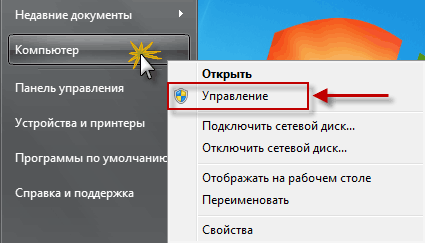
потом нажимаем на Службы и приложения и последний пункт Службы. Вот здесь можно увидеть все нужные и ненужные программы работающие в фоновом режиме в общей сложности у меня их набралось более 150 шт!
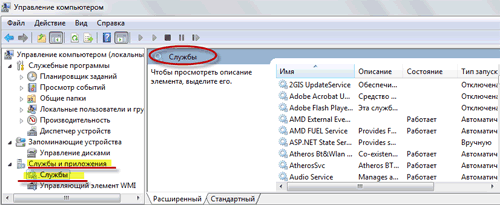
В первую очередь советую просмотреть весь список и найти, что то из знакомых программ, возможно вами установленных и просто отключить их.
Например: торрент клиенты µTorrent или BitComet их можно смело отключать, если конечно вы день и ночь не раздаете какие-то файлы. Программа Skype (скайп) если вы звоните, раз в месяц тогда зачем он будет поглощать ежедневно ресурсы в пустую?
Также и с другими программами, если нет надобности в ежеминутной ее работе смело останавливайте. Ни в коем случае не путайте, отключение программы не подразумевает под собой ее не работоспособность в будущем! Когда она вам понадобится, то просто запустите ее с ярлыка, как обычно это делаете.
Фоновый режим — это режим ожидания то есть программа запущена всегда хоть и не используется.
И наконец, обещанный мной список служб Windows которые можно отключить наверняка или перевести в ручной режим.

Parental Control – отключаем
KtmRm для координатора распределенных транзакций – вручную
Адаптивная регулировка — отключаем яркости необходима только владельцам ПК. с встроенным датчиком света для автоматической регулировки яркости монитора
Авто настройка WWAN – отключаем если у вас нет CDMA или GSM модулей
Брандмауэр Windows – отключаем, если в вашем антивирусе есть эта услуга
Браузер компьютеров – перевести вручную при неиспользовании локальной сети
Вспомогательная служба IP (Support IP Service) – отключаем
Вторичный вход в систему – отключить или вручную
Диспетчер автоматических подключений удалённого доступа – отключить или вручную
Диспетчер печати – отключаем, если не используем принтер
Защитник Windows – отключаем, совершенно ненужная служба
Координатор распределенных транзакций – отключаем
Модуль поддержки NetBIOS – отключаем, но при условии, что нет локальной сети (объединение от 2 компьютеров и больше)
Настройка сервера удаленных рабочих столов – отключаем
Служба поддержки Bluetooth – отключаем, не думаю, что это сейчас актуально.
Служба загрузки изображений Windows (WIA) – если используете сканер, то ничего не трогаете
Служба удаленного управления Windows – отключаем
Служба удаленных рабочих столов – отключаем
Смарткарта – отключаем
Служба ввода планшетного ПК – отключаем
Удаленный реестр – здесь вообще все плохо есть мнение, что это своего рода открытая дверь для вируса, который может изменить системный реестр. Однозначно отключаем
Факс – отключаем, вообще прошлый век.
Для отключения службы производим по ней двойной клик левой кнопкой мыши, откроется окно где меняем значение Тип запуска с Автоматически на Отключена потом Остановить// Применить//OK. вот так поступаем с каждой неугодной нам службой.
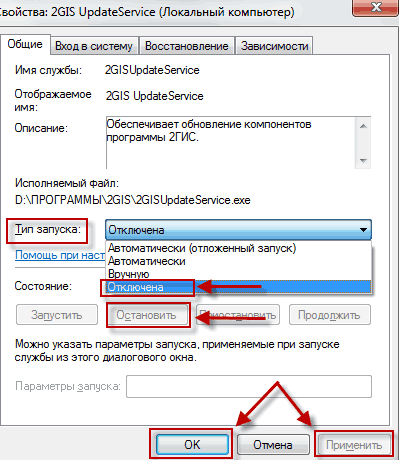
Вот такой получился список служб, о которых я смог узнать, буду рад если кто, то сможет его дополнить в комментариях к этой статье.
На этом данная статья закончена, но продолжение по теме оптимизация следует, подписывайтесь на обновления, чтобы не пропустить ее и другие последующие статьи.
moikomputer.ru



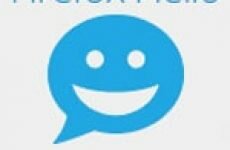

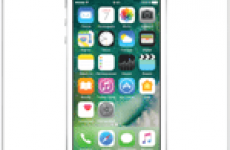
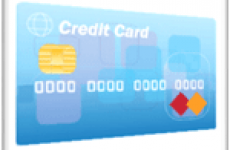
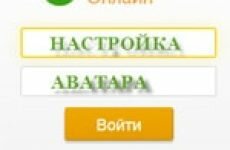

Спасибо за информацию, все довольно понятно, получилось с первого раза... Есть еще способ ускорить ПК
Здравствуйте Роман! Способы есть и в ближайшие несколько дней я напишу о них еще одну или две статьи. Подписывайтесь на обновления, что бы не пропустить. Удачи!
Валерий спасибо большое за Ваши статьи, слежу постоянно, узнала для себя очень много нового и применила на своем компьютере. Буду ждать выхода продолжения Ваших статей. Удачи Вам!
Спасибо большое)))
Пожалуйста Надежда, заходите еще буду рад!
Спасибо,давно искал,как сделать,что бы не навредить...
Спасибо большое, очень доступно и наглядно. Все сделала как рекомендовали. Здоровья и успехов Вам! С новым годом и Рождеством!
Спасибо Валентина за поздравления с праздниками, с чем отвечаю вам взаимностью С Новым годом И Рождеством! Буду рад вас видеть на страницах этого блога.
благодарю Валерий, полезную и очень легопонимаемую информацию несёте нам, чайникам
Спасибо за добрые слова Владимир! буду рад вас видеть в постоянных посетителях блога.
Валерий, спасибо!
Всё чётко и конкретно!
Я рад Николай, что могу кому помочь. Надеюсь видеть вас среди посетителей блога.
благодарю за предложение
Всегда пожалуйста!
очень полезно
Надеюсь Мария вам пригодится данная статья.
Постоянно запускаются в фоновом режиме программы: Glary Utilities,Wise Care 365 и Auslogics BoostSpeed.В автозагрузке не активированы.Есть ли возможность удалить их оттуда? Заранее благодарен...
Виктор читайте внимательно обе статьи, эту и отключение программ из автозагрузки.
Большое спасибо за всю информацию. Борюсь сейчас с «поиск в интернете»,попал и сюда,и хорошо,что зашел.
У меня mail.ru прописалась в программных файлах под названием windows mail.Для удаления требует разрешение от Trustedinstaller.Как избавиться от этой заразы в таком случае
Здравствуйте Виктор Извините за запоздалый ответ (меня не было на месте) если эта тема еще актуальна для вас то смотрите решение по указанной вами почте.
большое спасибо вам! с таким простым обьясненимем даже ребенок допетрит, подписываюсь
Служба поддержки Bluetooth — Сейчас современные беспроводные мыши и клавиатуры и другая техника работает на основе Bluetooth Я бы подумал прежде чем отключать эту функцию.
Если у вас нет техники работающей от Bluetooth то и служба эта значит не нужна. Если появится такая надобность, то всегда ее можно включить.
Добрый день. Спасибо за конкретные советы и помощь, они нам очень нужны! У вас очень интересные статьи, и даже мне-"чайнику" кое-что понятно))) Сейчас борюсь с внедрившейся «службой автоматического обновления программ Mail.ru», никак не удаляется. Что посоветуете? В «Программах и компонентах», в «Удалении программ» появляется окошко: «Вы уверены, что хотите удалить службу автоматического обновления программ?» Отвечаю: «Да». В окошке «Контроль учетных записей пользователя» появляется:"Разрешить данной программе внести изменения на этом компьютере?" Имя программы: mail.ru updater." Отвечаю: «Нет». Начинается всё с самого начала: «Вы уверены, что хотите удалить...?» Какой-то замкнутый круг!!! Что делать? Спасибо
Здравствуйте Элла, спасибо за добрый комментарий. По поводу вашей проблемы в статье как избавится от mail ru описаны действия по удалению этой навязчивой программы.
Спасибо большое! Получилось!
Здравствуйте ,подскажите что делать если по не знанию отключил почти все программы ,перезагрузил комп.
Черный экран и не работает не чего ????
Привет Слава скорее всего проблема с железом и твои действия это только совпадение. Для начала проверь работает ли вобще монитор не повреждены ли кабели VGA или HDMI.
День добрый Валерий!Машина у меня более бюджетная Lenova B50-45,как то притёрся)Да и ваши советы во многом помогли!Скажите можно ли повысить железо на данной модели и что такое DNS-клиент и DHCP-клиент(можно их отключить)?Спасибо.Удач)
Здравствуйте Алексей, DNS-клиент это служба кэширования для домашнего компьютера можно и отключить, но лучше пусть будет, на долю секунды будут открываться быстрее ранее посещенные вами сайты. DHCP-клиент для домашнего использования не нужен и можно в принципе отключить тоже.
а вы сами пробовали отключить у СЕБЯ на компе? ладно есть восстановление системы, не знаете ДОСТОВЕРНО, РЕ ХРЕН советовать людям.
Во первых здравствуйте Андрей, во вторых я не пишу на своем блоге чего сам на себе не проверял и третье, лично для вас совет, по аккуратней в выражениях.
Ужоссс. Слово «Врятле» пишется «вряд ли»...исправьте, плиииз, а то в обморок упаду)
Спасибо за подсказку исправил, но таких ошибок у меня на блоге достаточно. Заходите и указывайте на них буду править.
Здравствуйте Валерий! Большое спасибо 😉
Здравствуйте Азиз, рад помочь!
Валерий, здравствуйте! Статьи бесспорно хорошие, очень помогли. Но читая их, хочется выколоть себе глаза.) Изучите правописание частиц «не» или попросите редактора всё поправить. Очень бросается в глаза и сбивает с главной мысли.)
Здравствуйте Егор, спасибо за добрые и слова и критику. Вы правы с правописанием у меня мягко говоря не очень и это конечно моя проблема с школьных времен, стараюсь быть грамотней в написании, что надеюсь видно уже видно в статьях за последние 6 месяцев.
Куда-то пропала написанный мной вопрос. Странно
Здравствуйте, Марина Вопрос я ваш удалил по ошибке, но ответ мой таков, у вас скорее всего вирус и что то делать в ручную не вижу смысла во всяком случае для вас. Решение переустановка системы, но сначала воспользуйтесь советом из этой статьи moikomputer.ru/kak-prover...yuter-na-virusyi
Вау! Просто огонь! У меня все получилось!
Спасибо, Валерий!
Вы молодец Елена! Удачи вам в освоении компьютера.
Спасибо,все получилось!!!
Валерий, спасибо за статью,читал и записывал и не заметил ни одной ошибки-так было интересно и ночь пролетела, уже7 утра. Более десяти лет дома пользуюсь компом и вот благодаря Вам расширяются мои знания...Хочется с Вами дружить. Успехов и здоровья желаю Вам.
Николай Мищенко Краснодар
Спасибо Николай за добрый комментарий очень приятно читать понимая, что кому то сумел чем то помочь. Хорошая мотивация для дальнейшего продолжения работы с блогом.
Спасибо большое за статью ! Можно узнать, как удалить Microsoft Edje ? Его как-то хитро закрыли: ни в дереве от имени администратора, ни анлокером 1.9.2 никак не .удалить... Спасибо.
Чем он вам мешает? Его лучше не трогать пусть себе будет.
Здравствуйте Валерий. Вчера отключала некоторые программы на ноутбуке. Видимо какую то лишнюю зацепила. Т.к. сегодня не удаётся выполнить подключение к интернету. Пишет — У этого компьютера в настоящее время возможность подключения ограничена. Пришлось зайти с телефона, чтобы спросить. Скажите пожалуйста, какую службу надо включить их там так много.
Здравствуйте Виктория если ваш ноутбук работает по вай фай, то подключите его по кабелю скорее всего работать будет. Значит нужно настроить роутер причина в нем.
Спасибо за подачу информации в таком понятном варианте!
Спасибо, статья была полезна!
Валера, большое спасибо тебе за статью (Отключаем программы, работающие в фоновом режиме) Я по Вашему списку отключил некоторые программы, но у меня там очень много. Мне уже за 70 лет, могу ли я общаться с Вами по электронке и попросить ответы на мои вопросы? Заранее благодарен.
Здравствуйте Рахимжан, свои вопросы можете задавать в комментариях к статьям может они также для кого то будут актуальны.
Да лучше просто кнопку выключения компьютера нажать, тогда уж точно система не буде есть ресурсы вашего компьютера:)